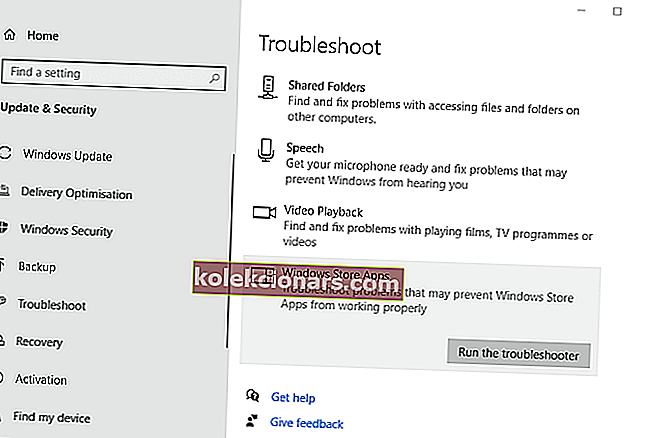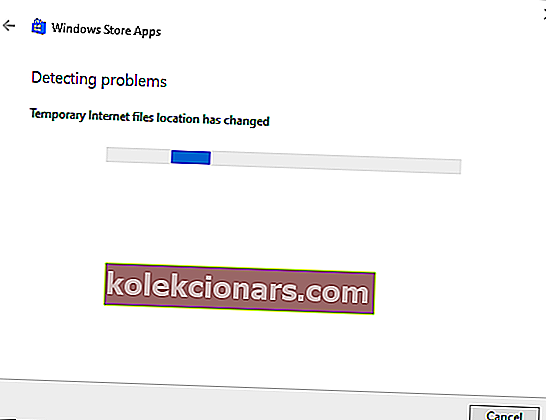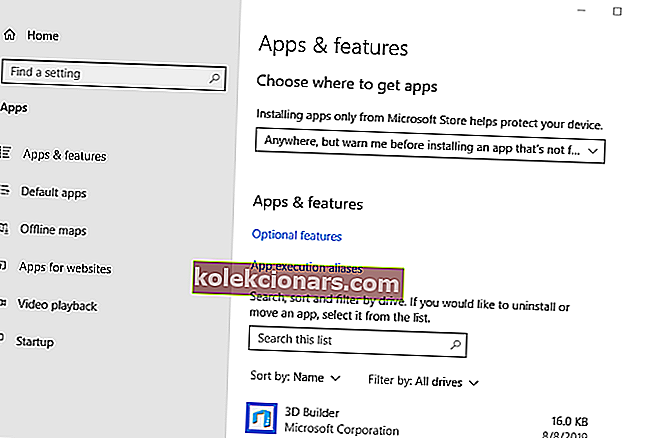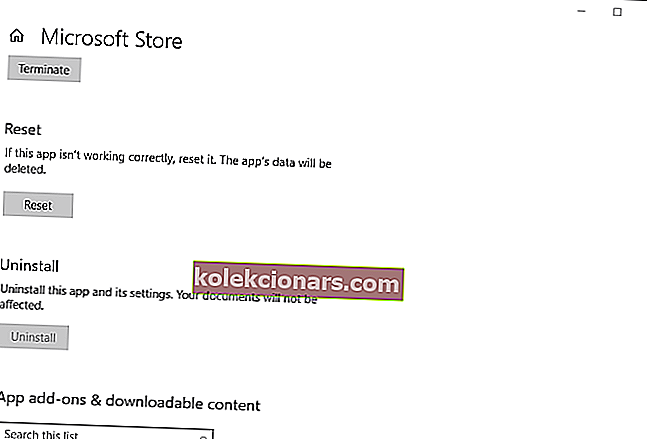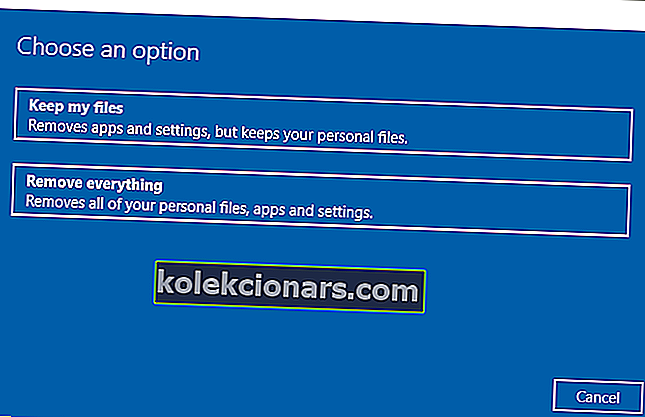0x803fb005 -virhe voi ilmetä joillekin käyttäjille, kun he yrittävät saada sovelluksia Microsoft Storesta. Kun käyttäjät yrittävät ladata sovelluksia MS Storesta, 0x803fb005koodin kanssa ilmestyy Jotain odottamatonta -virhesanoma.
Tämän vuoksi käyttäjät eivät voi ladata vaadittuja sovelluksia. Oletko havainnut kyseisen virheilmoituksen? Jos on, tarkista sen mahdolliset korjaukset alla.
Näin voit korjata virheen 0x803fb005
1. Avaa Windows Store -sovelluksen vianmääritysohjelma
- Paina Käynnistä
- Napsauta Kirjoita tähän hakupainiketta.
- Syötä vianetsintä hakukenttään.
- Napsauta Asetusten vianmääritys avataksesi suoraan alla olevassa tilannekuvassa näkyvän ikkunan.
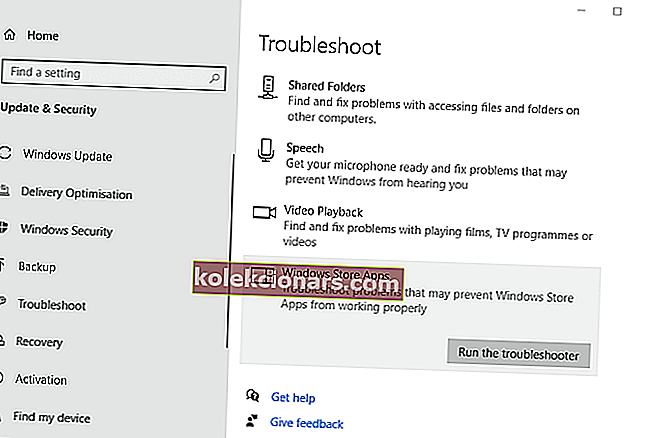
- Valitse Windows Store -sovellukset ja napsauta Suorita vianmääritys -painiketta.
- Vianetsintäohjelma avautuu sitten. Valitse Käytä korjausta -vaihtoehto kaikille sen tarjoamille resoluutioille.
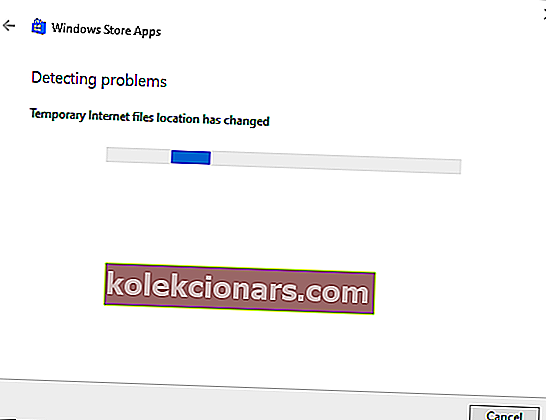
- Käynnistä Windows uudelleen vianmäärityksen jälkeen.
2. Nollaa Microsoft Store
- Paina Käynnistä- painiketta.
- Napsauta Käynnistä-valikon Asetukset- painiketta.
- Napsauta Sovellukset avataksesi Asetukset-välilehden suoraan alla olevasta tilannekuvasta.
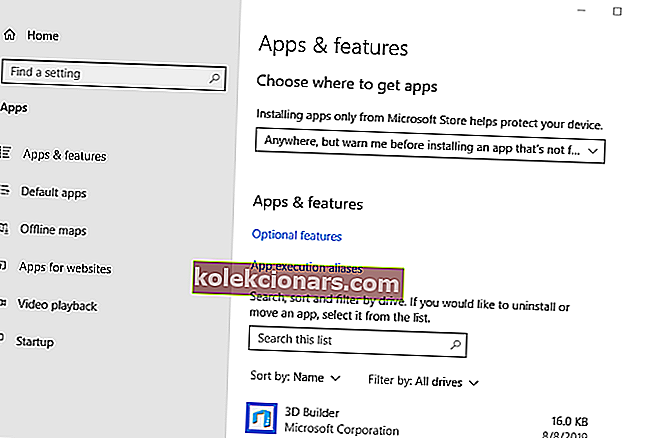
- Valitse Microsoft Store ja napsauta Lisäasetukset .
- Paina Reset- painiketta.
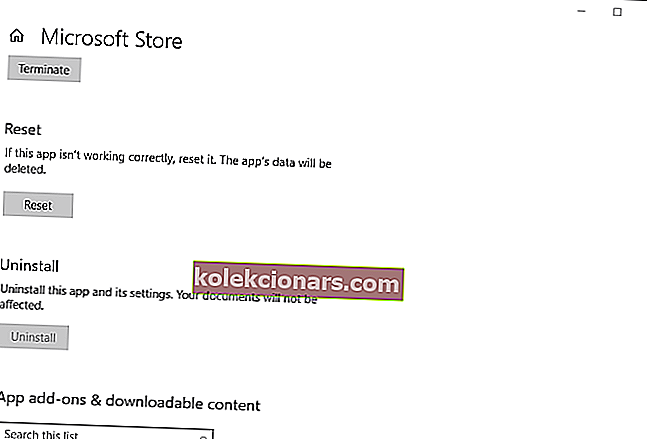
- Klikkaa Palauta uudelleen vahvistukseksi.
- Käynnistä Windows uudelleen palauttamalla Microsoft Store.
3. Sammuta virustentorjuntaohjelma
Voi olla, että virhe 0x803fb005 johtuu kolmannen osapuolen virustentorjuntaohjelmasta, joka estää MS Storen. Tässä tapauksessa virustorjuntaohjelman poistaminen käytöstä saattaa ratkaista ongelman.
Kuinka tarkalleen teet, se vaihtelee eri ohjelmien mukaan, mutta useimmat virustentorjuntaohjelmat sisältävät vaihtoehtoja järjestelmän ilmaisinalueen kontekstivalikoissa, jotka käyttäjät voivat poistaa käytöstä. Napsauta hiiren kakkospainikkeella virustentorjuntaohjelman ilmaisinalueen kuvaketta avataksesi sen pikavalikon ja valitsemalla tarvittavan vaihtoehdon sen poistamiseksi käytöstä.

Jos virustorjuntaohjelman poistaminen käytöstä ratkaisee MS Store 0x803fb005 -virheen, voit myös poistaa sen. Voit tehdä sen Ohjelmat ja toiminnot -sovelluksesta tai virustentorjuntaohjelman poistotyökalulla. Windows Defender pystyy täyttämään asennetun virustorjuntapaketin jättämän aukon.
Virustorjunnan puuttuminen ei ole kysymyksessä, joten tutustu tähän artikkeliin suosituimpiin aiheihimme.
4. Nollaa Windows Update
- Paina Windows-näppäintä + S-pikanäppäintä.
- Syötä cmd hakukenttään.
- Napsauta hiiren kakkospainikkeella Komentokehote ja valitse Suorita järjestelmänvalvojana .
- Syötä sitten nämä komennot erikseen kehotteen ikkunaan:
- Nettopysäytys wuauserv
- Nettopysäytyssalaatti
- Nettopysäytysbitit
- Nettopysäytyspalvelin
- Syötä seuraava rivi ja paina Return- näppäintä.
- Ren C: WindowsSoftwareDistribution SoftwareDistribution.old ,
- Syötä seuraava rivi ja paina Return- näppäintä.
- Ren C: WindowsSystem32catroot2Catroot2.old
- Käynnistä palvelut uudelleen syöttämällä nämä komennot erikseen:
- Nettokäynnistys wuauserv
- Nettokäynnistys cryptSvc
- Nettolähtöbitit
- Nettokäynnistyspalvelin
- Kirjoita lopuksi tämä komento:
- wuauclt.exe / updatenow .
- wuauclt.exe / updatenow .

5. Nollaa Windows 10
- Kirjoita avainsanan nollaus Windows 10: n hakukenttään.
- Napsauta Palauta tämä tietokone avataksesi palautusvaihtoehdot Asetuksissa.
- Napsauta Aloita avataksesi suoraan alla olevan ikkunan.
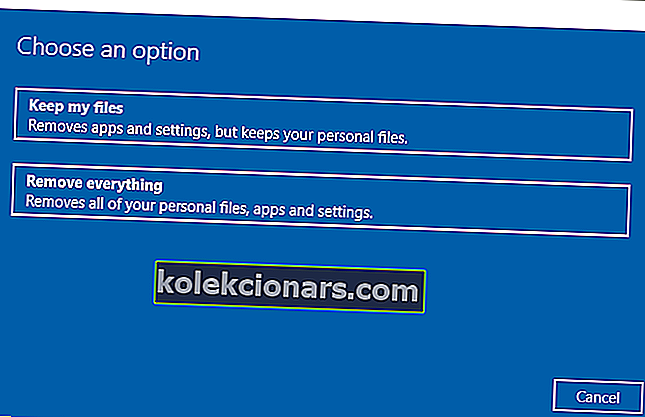
- Valitse Säilytä tiedostoni -vaihtoehto.
- Vahvista valitsemalla Seuraava ja Palauta .
Huomaa: Tätä menetelmää tulisi käyttää vain viimeisenä keinona. Muista lisäksi luoda varmuuskopio Windows 10: stä, ennen kuin jatkat palautusta.
Noudattamalla edellä mainittuja vaiheita sinun pitäisi pystyä helposti eroon Microsoft Store -kohtaisesta 0x803fb005 -virheestä.
Mikä ratkaisuistamme auttoi sinua ongelmassasi? Kerro meille jättämällä meille viesti alla olevaan kommenttiosioon.